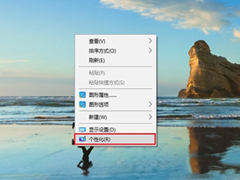- 返回
- win10切换输入法快捷键方法
win10系统切换输入法快捷键设置方法
2020-06-03 09:28作者:小飞
很多新手用户将电脑系统升级为win10之后发现,很多操作与之前的系统非常不同,比如说输入法切换的快捷键,按Ctrl+Shift没有反应。原因是win10修改了默认输入法快捷键,默认为Win键+Shift,那么win10输入法快速切换的快捷键怎么进行重新设置呢?今天就教大家win10系统切换输入法快捷键设置方法,感兴趣的朋友快来看看。
详细如下:
1、点击开始菜单,打开“设置”。
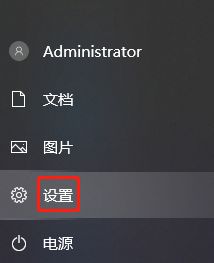
2、在“Windows设置”中,点击“设备”选项。
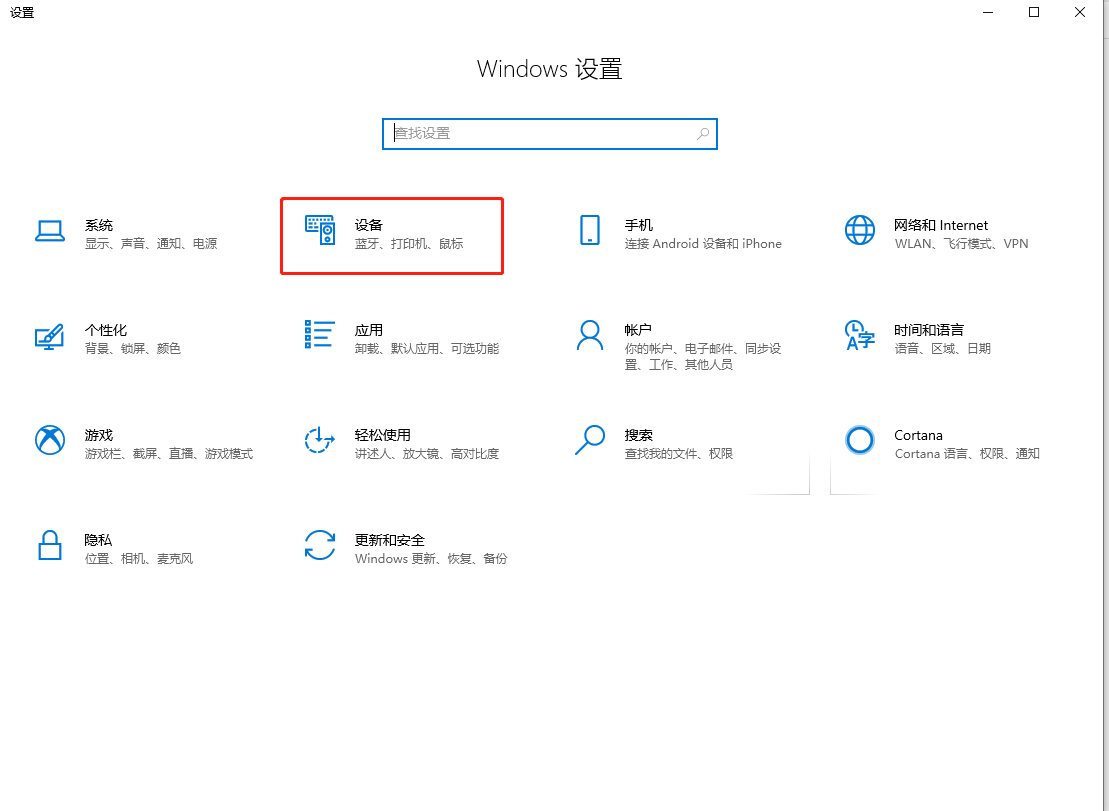
3、在左侧切换到“输入”页面,选择“高级键盘设置”。
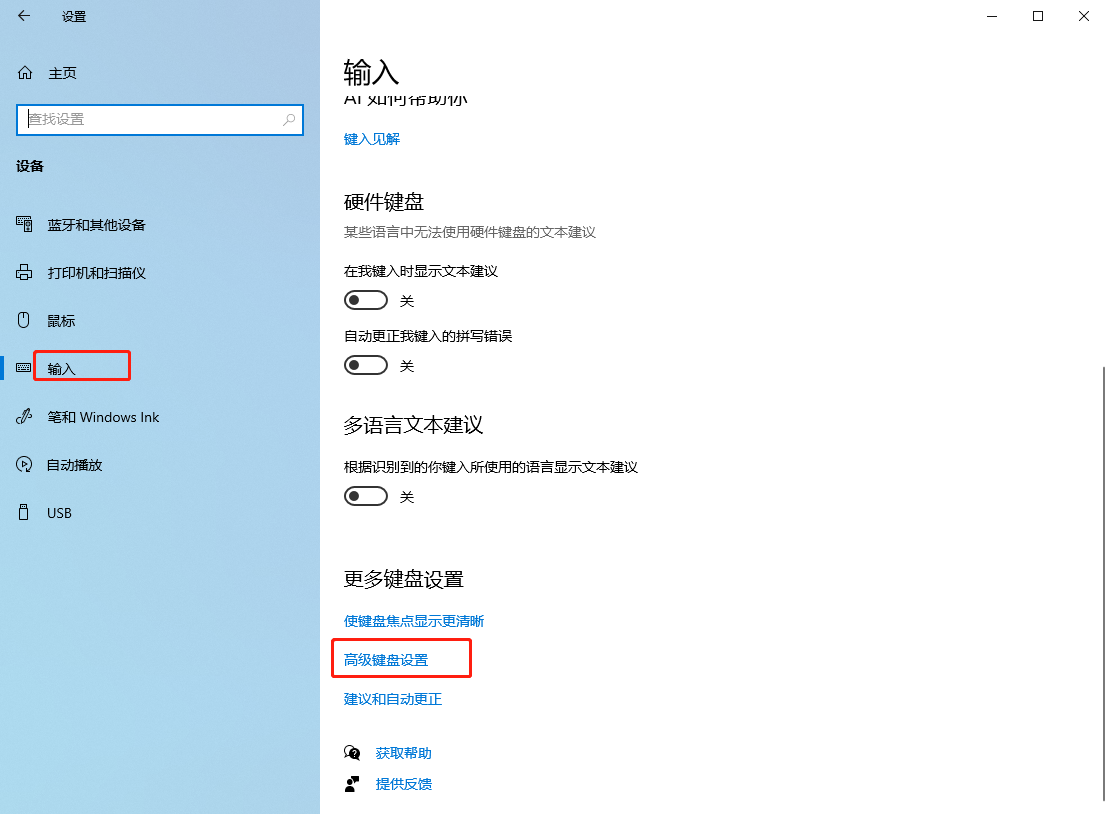
4、接着点击“语言栏选项”。

5、在语言栏选项中,切换至“高级键设置”选项页,点击“更改按键顺序”。
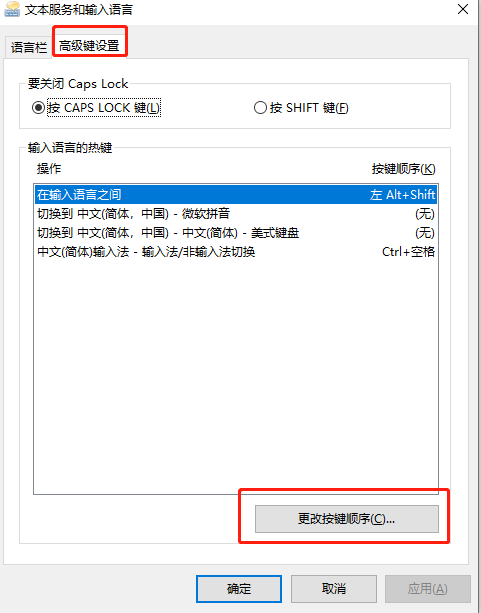
6、这里就可以设置切换输入法快捷键了。
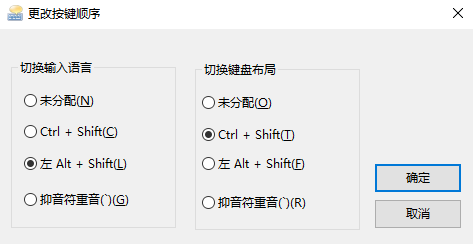
以上就是有关于win10系统切换输入法快捷键设置的具体办法,希望这个教程对大家有所帮助。
标签:win10
分享给好友:
相关教程
更多